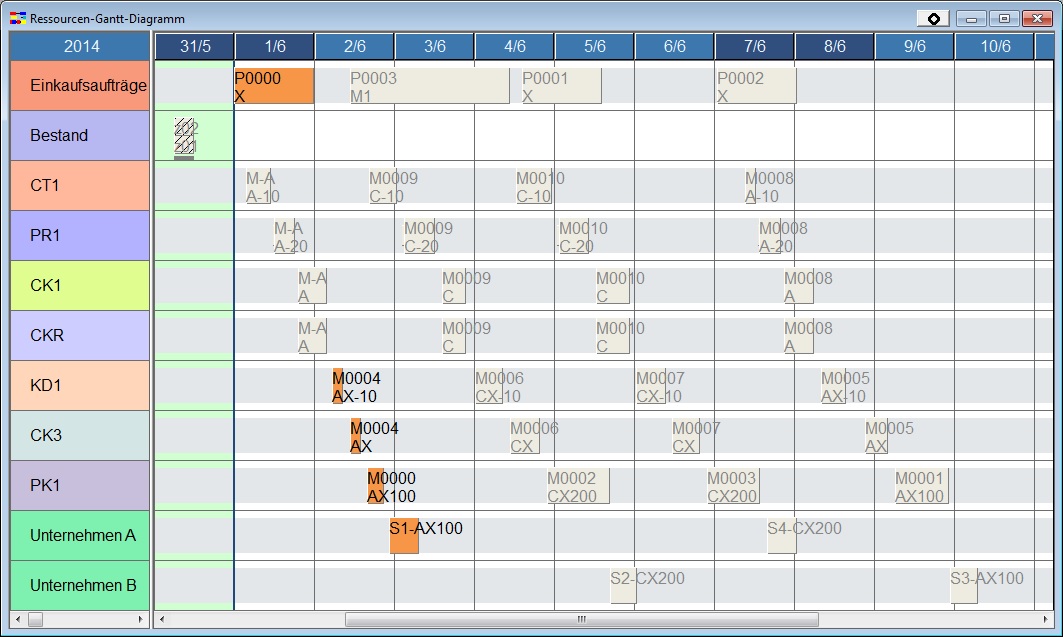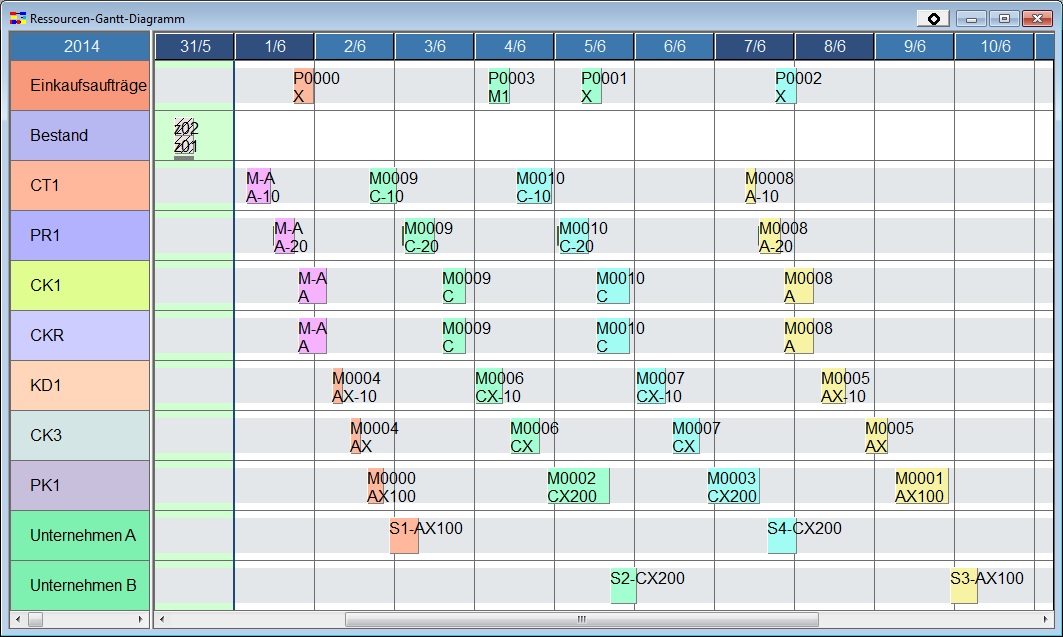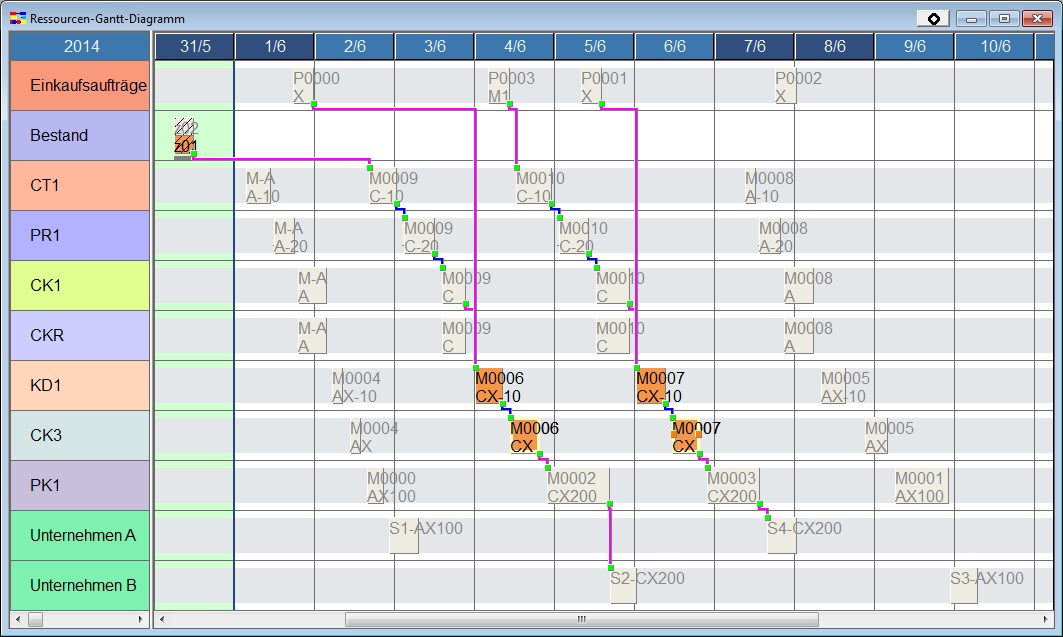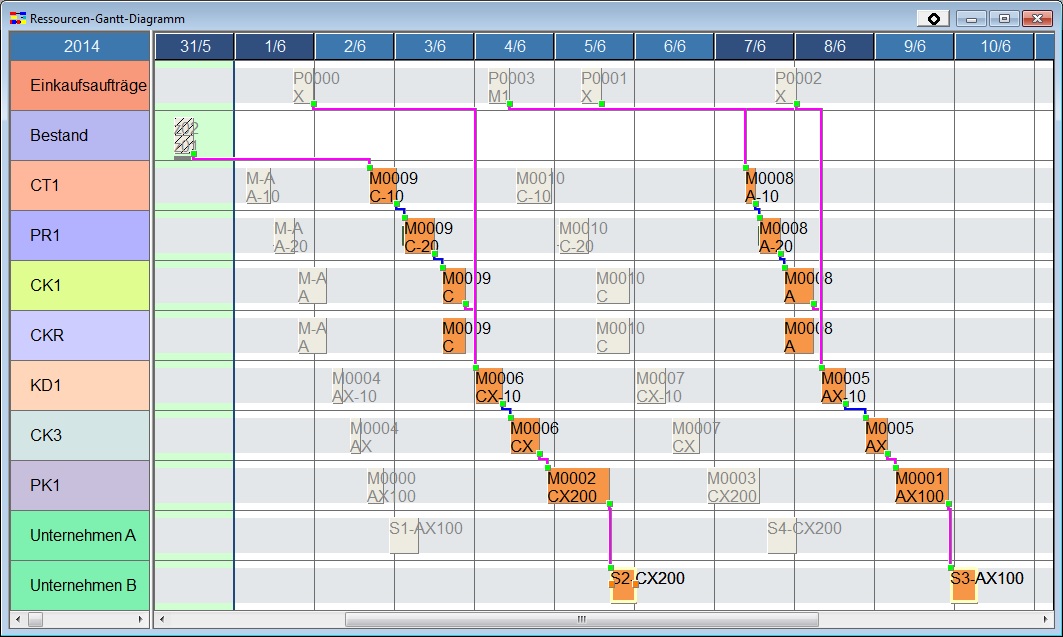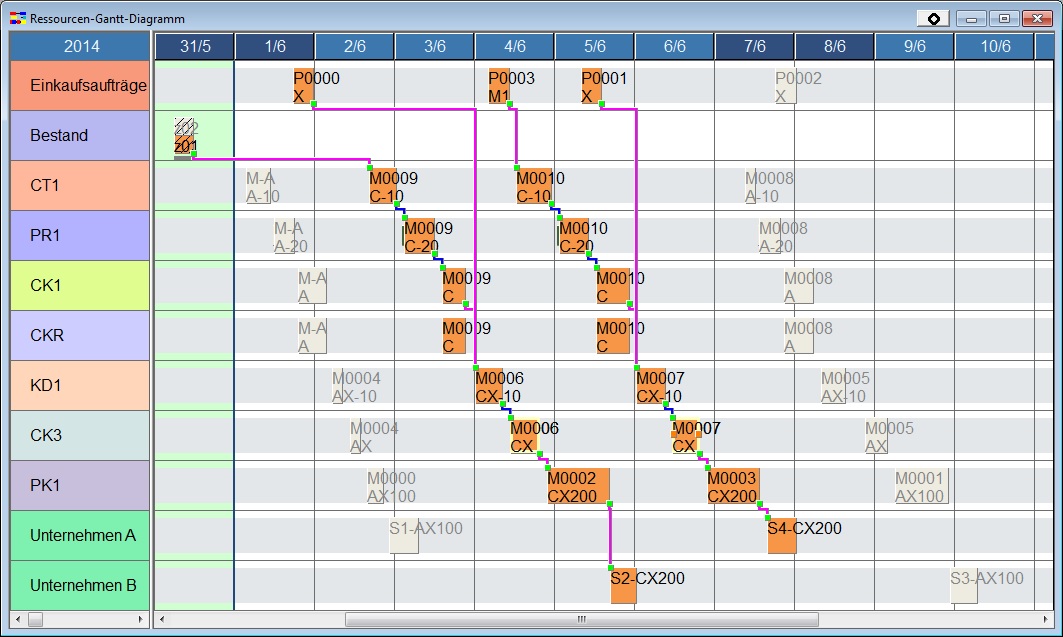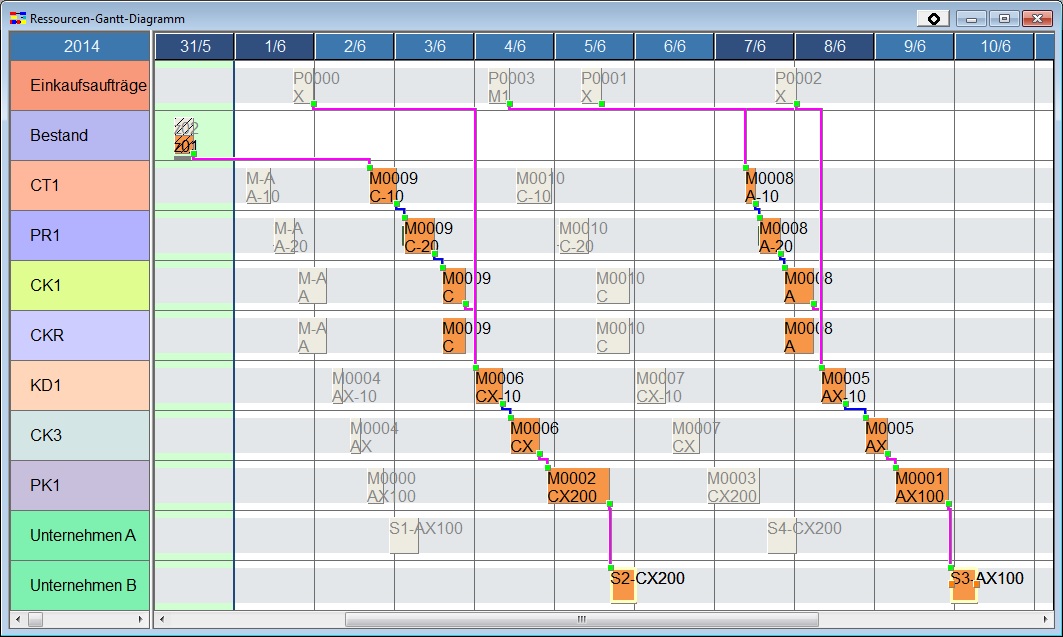Hervorhebung
Sie können die Balken für Vorgänge und verknüpfte Aufträge entsprechend den im Kontextmenü "Vorgangsbalken" verfügbaren Bedingungen hervorheben.
Hervorhebungsbedingungen
Wählen Sie eine der Hervorhebungsbedingungen im Kontextmenü, um einen Vorgangsbalken hervorzuheben.
Standardmäßig stehen die folgenden Anzeigebedingungen (conditional expressions) zur Auswahl:
| Leeren | Hebt die Hervorhebung auf und stellt die ursprüngliche Farbe der Vorgangsbalken wieder her. | |||
| Markierter Auftrag | Hebt alle Vorgänge des Auftrags hervor, aus dem der markierte Vorgang stammt. | ME.Order==OTHER.Order | ||
| Gleicher Artikel (Auftrag) | Hebt alle Aufträge hervor, die den gleichen Output-Artikel wie der markierte Vorgang haben. | ME.Order.Item==OTHER.Order.Item | ||
| Gleicher Kunde | Hebt alle Aufträge hervor, die von dem selben Kunden stammen wie der markierte Vorgang. | ME.Order.Customer==OTHER.Order.Customer | ||
| Gleicher Artikel (Vorgang) | Hebt alle Vorgänge hervor, die den gleichen Output-Artikel wie der markierte Vorgang haben. | ME.Operation.OperationOutMainItem==OTHER.Operation.OperationOutMainItem | ||
| Gleicher Status | Hebt alle Vorgänge hervor, die den gleichen Status wie der markierte Vorgang haben. | ME.Operation.Status==OTHER.Operation.Status | ||
| Markierter Vorgang | Hebt alle Nutzungsanweisungen hervor, die zum markierten Vorgang gehören. | ME.Operation==OTHER.Operation |
ME und OTHER sind jeweils Nutzungsanweisungen:
| ME | Mit der rechten Maustaste ausgewählte Nutzungsanweisung | ||
| OTHER | Andere Nutzungsanweisungen |
Wenn Sie eine Hervorhebungsbedingung auswählen, werden die entsprechenden Balken hervorgehoben, während alle anderen Balken ohne jegliche Hervorhebung angezeigt werden.
Die Balkenfarben des hervorgehobenen Ressourcen-Gantt-Diagramms sind als "hervorgehoben" definiert.
Filter für verknüpfte Aufträge
Durch die Auswahl von "Filter verknüpfte Aufträge" können Sie zusätzlich die Nutzungsanweisungen für Aufträge hervorheben, die mit den bereits hervorgehobenen Vorgängen verknüpft sind.
Sie finden die Auswahl unter Kontextmenü "Vorgangsbalken" - [Hervorhebung] - [Filter verknüpfte Aufträge]. Die ausgewählten Bedingung wird durch ein Häkchen markiert.
Standardmäßig stehen die folgenden vier bedingten Formeln zur Auswahl:
| Nichts | Verknüpfte Aufträge werden nicht hervorgehoben. | FALSE | ||
| Alle | Alle verknüpften Aufträge werden hervorgehoben. | TRUE | ||
| Nachfüllaufträge | Von allen verknüpften Aufträgen werden nur Nachfüllaufträge hervorgehoben. | OTHER.Order.IsReplenishmentOrder==1 | ||
| Nur Bestand | Von allen verknüpften Aufträgen werden nur Bestandsaufträge hervorgehoben. | OTHER.Order.Type=='I' | OTHER.Order.Type=='J' |
Die automatische Einstellung ist "Nichts".
ME und OTHER sind beides Nutzungsanweisungen:
| ME | Hervorgehobene Nutzungsanweisung | ||
| OTHER | Nutzungsanweisung für Aufträge, die mit den bereits hervorgehobenen Vorgängen verknüpft sind |
Beispiel
In der folgenden Zuweisung sollen Aufträge hervorgehoben werden:
Beispiel 1
Durch die Auswahl Kontextmenü "Vorgangsbalken" - [Hervorhebung] - [Gleicher Artikel (Vorgang)] für M0006 (der Ressource CK3 zugewiesen), ist der Artikel dieses Vorgangs "CX". M0006 und M0007 (Aufträge für den gleichen Artikel) werden hervorgehoben.
Beispiel 2
Durch die Auswahl Kontextmenü "Vorgangsbalken" - [Hervorhebung] - [Gleicher Kunde] für S2-CX100 (der Ressource Company B zugewiesen) werden die Aufträge für den gleichen Kunden hervorgehoben.
Beispiel 3
In Ergänzung zu Beispiel 1 ([Hervorhebung] - [Gleicher Artikel (Vorgang)] für M0006) werden durch die Auswahl von Kontextmenü "Vorgangsbalken" - [Hervorhebung] - [Filter verknüpfte Aufträge] - [Alle] auch M0006, M0007 und verknüpfte Aufträge hervorgehoben.
Beispiel 4
In Ergänzung zu Beispiel 2 ([Hervorhebung] - [Gleicher Kunde] für S2-CX100) werden durch die Auswahl von Kontextmenü "Vorgangsbalken" - [Hervorhebung] - [Filter verknüpfte Aufträge] - [Nur Bestand] diejenigen Bestandsaufträge hervorgehoben, die mit Aufträgen des gleichen Kunden verknüpft sind.
Bedingungen hinzufügen
Sie können neue Bedingungen für die Hervorhebungsanzeige und den Filter für verknüpfte Aufträge hinzufügen.
Wenn Sie Kontextmenü "Vorgangsbalken" - [Hinzufügen] auswählen, öffnet sich der Dialog Hervorhebungsfilterformel speichern . Geben Sie eine Bedingungsformel ein und registrieren Sie diese unter einem neuen Namen.
Die hinzugefügte Formel wird der Liste im Kontextmenü hinzugefügt.
Anmerkung
Die Balkenfarben des hervorgehobenen Ressourcen-Gantt-Diagramms sind als "hervorgehoben" definiert.
Jedes Diagramm hat seinen eigenen Hervorhebungsstatus. Eine Hervorhebung in einem Diagramm hat daher keine Auswirkung auf ein anderes Diagramm.
Der für die Hervorhebung ausgewählte Vorgang bestimmt die Art der Hervorhebung. Wird dieser Vorgang zum Beispiel bei der Neuplanung gelöscht, werden auch die Hervorhebungen nicht mehr angezeigt.